Pourquoi mon système Windows ne démarre plus ?
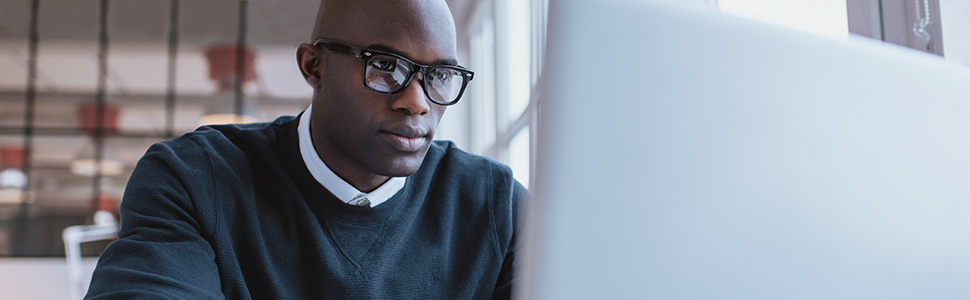
La plupart des gens ne savent pas quoi faire lorsque leur ordinateur a un problème. Mon père utilisait principalement son ordinateur portable pour transférer des films sur sa tablette dans le but de les visualiser pendant les vacances. Mais, un jour, son ordinateur portable s'est arrêté alors qu’un écran bleu s’affichait. Après avoir éteint l'ordinateur, celui-ci ne démarrait plus correctement et s'arrêtait toujours à un certain moment.
Alors que faut-il faire quand Windows ne démarre plus ?
Il a tenté de restaurer le système en utilisant le DVD Windows 10 et la licence originelle. Cependant, il a découvert que ce n'était pas possible. Le gestionnaire de démarrage de Windows est apparu indiquant la raison pour laquelle il était impossible de réparer Windows, erreur « BCD 0xc00000f ». Normalement, cela signifie que Windows ne trouve plus les "Données de configuration dédiées au démarrage du PC".
Mais lors de certains incidents, par exemple si vous effectuez un arrêt soudain de l’ordinateur pendant l'exécution du système, le fichier BCD (Boot Configuration Data) peut être corrompu et cela peut empêcher le système de démarrer. Une autre raison peut être que vous avez récemment modifié votre matériel ou votre logiciel.
Lire aussi : Mise à jour vers Windows 10 : intérêt, risques et limites
Si vous êtes chanceux, vous pouvez résoudre ce problème en utilisant le disque d'installation de Windows. Pour faire simple, vous devez insérer le DVD, démarrer l'installation de Windows et ensuite, au lieu de choisir d'installer, vous devez choisir "réparer l'ordinateur". Ensuite, vous choisissez "Dépanner" et choisissez "Options avancées". Ici, vous avez la possibilité d'appuyer sur le bouton "invite de commande". Lorsque vous y êtes, vous pouvez saisir plusieurs commandes pour analyser et réparer le MBR 5 (master boot record), ainsi que pour supprimer et reconstruire le BCD. La commande de reconstruction du BCD par exemple est bootrec.exe/rebuildbcd.
Dans le cas de mon père, cela n'a pas fonctionné. Le système ne pouvait pas trouver le fichier. Il a donc décidé d'ouvrir son ordinateur portable, retirer le disque et le remplacer par un vieux disque dur. Il a ensuite connecté le SSD avec un câble USB à l'ordinateur portable pour voir s'il était en mesure de sauver les fichiers. Mais le SSD devait être formaté. Il a donc décidé de me le donner afin que je le remette à nos spécialistes en récupération de données.
À la recherche du fichier disparu
Ce que nos experts ont rapidement découvert, c'est qu'il ne s'agissait pas simplement d'un fichier BCD corrompu. En fait, ils étaient incapables de lire eux-mêmes le SSD. Ils ont dû faire une inspection approfondie du disque en salle blanche. Il s'est avéré que la quantité d'erreurs binaires à l'intérieur des puces de stockage du SSD était trop élevée pour que la correction d'erreur interne se fasse. Ici, cela a affecté un fichier système : Windows 10 ne trouvait pas le fichier BDC et ne pouvait donc pas démarrer.
Par conséquent, tous les efforts déployés par mon père pour reconstruire le fameux fichier n’aurait pas pu fonctionner car c’était une panne matérielle. C'était de la malchance car cela aurait pu se produire n'importe où sur les puces de stockage et par exemple un fichier vidéo aurait pu être corrompu. Avec certains outils plus professionnels, les techniciens en récupération de données d'Ontrack ont pu récupérer toutes les données du SSD.
Ce cas montre clairement que, de toute évidence, un utilisateur expérimenté peut essayer de récupérer des données sur Windows (10) qui sont perdues ou qui ont cessé de fonctionner. Cependant, il est important de connaître exactement la raison pour laquelle la panne est survenue. Si vous n'êtes pas sûr, vous pouvez contacter des professionnels.
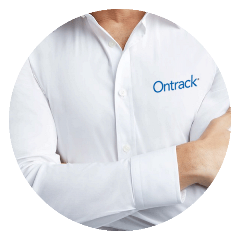
Vous avez perdu des données ? Demandez une évaluation gratuite de votre support de stockage :
0 800 10 12 13 Evaluation gratuite
